
ಗ್ನೂ / ಲಿನಕ್ಸ್ ಅಡಿಯಲ್ಲಿ ಪರವಾನಗಿ ಪಡೆದ ಆಪರೇಟಿಂಗ್ ಸಿಸ್ಟಂಗಳಲ್ಲಿ ಜಿ Z ಡ್ ಸ್ವರೂಪ ಹೆಚ್ಚಾಗಿ ಕಂಡುಬರುತ್ತದೆ. ಈ ಸ್ವರೂಪವು ಯುನಿಕ್ಸ್ ವ್ಯವಸ್ಥೆಯಲ್ಲಿ ನಿರ್ಮಿಸಲಾದ ಡೇಟಾ ಆರ್ಕೈವರ್ ಜಿಜಿಪ್ ಉಪಯುಕ್ತತೆಯಾಗಿದೆ. ಆದಾಗ್ಯೂ, ಈ ವಿಸ್ತರಣೆಯೊಂದಿಗಿನ ಫೈಲ್ಗಳನ್ನು ವಿಂಡೋಸ್ ಆಪರೇಟಿಂಗ್ ಸಿಸ್ಟಮ್ಗಳಲ್ಲಿಯೂ ಕಾಣಬಹುದು, ಆದ್ದರಿಂದ ಜಿ Z ಡ್ ಫೈಲ್ಗಳನ್ನು ತೆರೆಯುವ ಮತ್ತು ನಿರ್ವಹಿಸುವ ವಿಷಯವು ಬಹಳ ಪ್ರಸ್ತುತವಾಗಿದೆ.
GZ ಆರ್ಕೈವ್ಗಳನ್ನು ತೆರೆಯುವ ಮಾರ್ಗಗಳು
GZ ಸ್ವರೂಪವು ಹೆಚ್ಚು ಪರಿಚಿತವಾದ ZIP ಬಳಕೆದಾರರಿಗೆ ಹೋಲುತ್ತದೆ (ಹಿಂದಿನದು ಕೇವಲ ಎರಡನೆಯ ಉಚಿತ ಆವೃತ್ತಿಯಾಗಿದೆ), ಮತ್ತು ಆರ್ಕೈವ್ಗಳು ಅಂತಹ ಫೈಲ್ಗಳನ್ನು ತೆರೆಯಬೇಕು. ಇವುಗಳಲ್ಲಿ ಪೀಜಿಪ್, ಪಿಕೊಜಿಪ್, ವಿನ್ಜಿಪ್ ಮತ್ತು 7-ಜಿಪ್ನೊಂದಿಗೆ ವಿನ್ಆರ್ಎಆರ್ ಸೇರಿವೆ.
ಇದನ್ನೂ ನೋಡಿ: ವಿನ್ಆರ್ಆರ್ ಆರ್ಕೈವರ್ನ ಉಚಿತ ಸಾದೃಶ್ಯಗಳು
ವಿಧಾನ 1: ಪೀಜಿಪ್
ಶಕ್ತಿಯುತ ಮತ್ತು ಅದೇ ಸಮಯದಲ್ಲಿ ಅನೇಕ ವೈಶಿಷ್ಟ್ಯಗಳು ಮತ್ತು ಬೆಂಬಲಿತ ಸ್ವರೂಪಗಳೊಂದಿಗೆ ಹಗುರವಾದ ಆರ್ಕೈವರ್.
ಪೀಜಿಪ್ ಡೌನ್ಲೋಡ್ ಮಾಡಿ
- ಅಪ್ಲಿಕೇಶನ್ ತೆರೆಯಿರಿ ಮತ್ತು ಐಟಂಗಳ ಮೂಲಕ ಹೋಗಿ "ಫೈಲ್"-"ಆರ್ಕೈವ್ ತೆರೆಯಿರಿ".

ಸೈಡ್ ಮೆನು, ಗುಂಡಿಗಳನ್ನು ಬಳಸುವುದು ಪರ್ಯಾಯ ಮಾರ್ಗವಾಗಿದೆ "ತೆರೆಯಿರಿ"-"ಆರ್ಕೈವ್ ತೆರೆಯಿರಿ". - ತೆರೆದಿದೆ "ಎಕ್ಸ್ಪ್ಲೋರರ್" ನಿಮ್ಮ ಫೈಲ್ ಅನ್ನು ಹುಡುಕಿ, ಹೈಲೈಟ್ ಮಾಡಿ ಮತ್ತು ಕ್ಲಿಕ್ ಮಾಡಿ "ತೆರೆಯಿರಿ".
- ಸಣ್ಣ ಆರಂಭಿಕ ಕಾರ್ಯವಿಧಾನದ ನಂತರ (ಆರ್ಕೈವ್ನಲ್ಲಿನ ಡೇಟಾ ಸಂಕೋಚನದ ಗಾತ್ರ ಮತ್ತು ಮಟ್ಟವನ್ನು ಅವಲಂಬಿಸಿ), ನಿಮ್ಮ GZ ಅನ್ನು ಮುಖ್ಯ ಪ್ರೋಗ್ರಾಂ ವಿಂಡೋದಲ್ಲಿ ತೆರೆಯಲಾಗುತ್ತದೆ.

ಆರ್ಕೈವ್ ಕುಶಲತೆಯ ಸಂಪೂರ್ಣ ಶ್ರೇಣಿಯು ಇಲ್ಲಿಂದ ಲಭ್ಯವಿದೆ: ನೀವು ಡೇಟಾವನ್ನು ಹೊರತೆಗೆಯಬಹುದು, ಹ್ಯಾಶ್ ಮೊತ್ತವನ್ನು ಪರಿಶೀಲಿಸಬಹುದು, ಅದಕ್ಕೆ ಫೈಲ್ಗಳನ್ನು ಸೇರಿಸಬಹುದು ಅಥವಾ ಆರ್ಕೈವ್ ಅನ್ನು ಮತ್ತೊಂದು ಸ್ವರೂಪಕ್ಕೆ ಪರಿವರ್ತಿಸಬಹುದು.

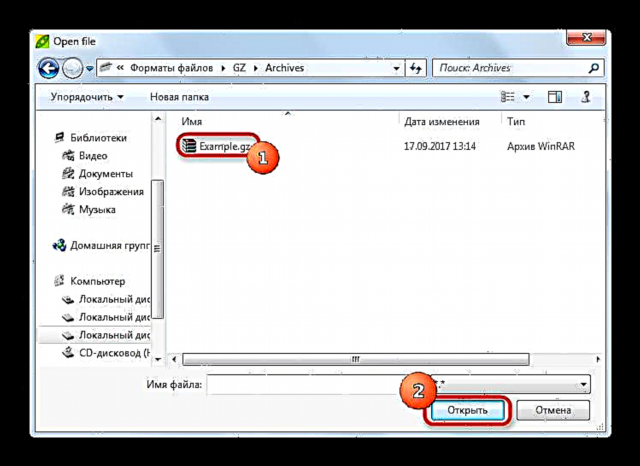
ಈ ಪ್ರೋಗ್ರಾಂ ಉಚಿತ ಮತ್ತು ಪೋರ್ಟಬಲ್ ಆವೃತ್ತಿಯ ಉಪಸ್ಥಿತಿ (ಕಂಪ್ಯೂಟರ್ನಲ್ಲಿ ಸ್ಥಾಪಿಸುವ ಅಗತ್ಯವಿಲ್ಲ) ಸೇರಿದಂತೆ ಹಲವು ಪ್ರಯೋಜನಗಳನ್ನು ಹೊಂದಿದೆ. ಆದಾಗ್ಯೂ, ಅನಾನುಕೂಲಗಳೂ ಇವೆ, ಅದರ ಪ್ರಮುಖ ಅಂಶವೆಂದರೆ ಸಿರಿಲಿಕ್ ಬೆಂಬಲದೊಂದಿಗೆ ದೋಷಗಳು. ಆರ್ಕೈವ್ನ ಹಾದಿಯಲ್ಲಿ ರಷ್ಯಾದ ಅಕ್ಷರಗಳಿಲ್ಲದಿದ್ದರೆ ಮತ್ತು ಜಿ Z ಡ್ ಫೈಲ್ ಸ್ವತಃ ಹೆಸರಿನಲ್ಲಿ ಇಲ್ಲದಿದ್ದರೆ ತಪ್ಪುಗಳನ್ನು ತಪ್ಪಿಸಬಹುದು.
ವಿಧಾನ 2: ಪಿಕೊಜಿಪ್
ಉತ್ತಮವಾದ ಇಂಟರ್ಫೇಸ್ ಹೊಂದಿರುವ ಸಣ್ಣ ಆದರೆ ಅನುಕೂಲಕರ ಆರ್ಕೈವರ್. ಇದು ಸ್ವಲ್ಪ ಹಾರ್ಡ್ ಡಿಸ್ಕ್ ಜಾಗವನ್ನು ಸಹ ತೆಗೆದುಕೊಳ್ಳುತ್ತದೆ, ಆದರೆ ಬೆಂಬಲಿತ ಸ್ವರೂಪಗಳ ಸಂಖ್ಯೆ ಪ್ರತಿಸ್ಪರ್ಧಿಗಳಿಗಿಂತ ಕಡಿಮೆಯಾಗಿದೆ.
PicoZip ಡೌನ್ಲೋಡ್ ಮಾಡಿ
- ಆರ್ಕೈವರ್ ತೆರೆಯಿರಿ ಮತ್ತು ಮೆನು ಬಳಸಿ "ಫೈಲ್" - "ಓಪನ್ ಆರ್ಕೈವ್".

ನೀವು ಕೀಬೋರ್ಡ್ ಶಾರ್ಟ್ಕಟ್ ಅನ್ನು ಸಹ ಬಳಸಬಹುದು Ctrl + O. ಅಥವಾ ಮೇಲಿನ ಟೂಲ್ಬಾರ್ನಲ್ಲಿ ಫೋಲ್ಡರ್ ಐಕಾನ್ ಹೊಂದಿರುವ ಬಟನ್. - ವಿಂಡೋ ತೆರೆಯಲಾಗಿದೆ "ಎಕ್ಸ್ಪ್ಲೋರರ್" ಪ್ರೋಗ್ರಾಂನಲ್ಲಿ GZ ಸ್ವರೂಪದಲ್ಲಿ ಅಗತ್ಯ ಆರ್ಕೈವ್ ಅನ್ನು ಹುಡುಕಲು ಮತ್ತು ತೆರೆಯಲು ನಿಮಗೆ ಅನುಮತಿಸುತ್ತದೆ.
- ಆರ್ಕೈವ್ ಪಿಕೊಜಿಪ್ನಲ್ಲಿ ತೆರೆಯುತ್ತದೆ.



ಈ ಕಾರ್ಯಕ್ರಮದ ಅನುಕೂಲಗಳು, ಜೊತೆಗೆ ಅನಾನುಕೂಲಗಳು ಕಡಿಮೆ. ಮೊದಲನೆಯದು ವರ್ಕಿಂಗ್ ವಿಂಡೋದ ಕೆಳಭಾಗದಲ್ಲಿ ಆರ್ಕೈವ್ ಕಂಪ್ರೆಷನ್ ಅನುಪಾತವನ್ನು ನೋಡುವ ಸಾಮರ್ಥ್ಯವನ್ನು ಒಳಗೊಂಡಿದೆ.
ಅನಾನುಕೂಲತೆಯನ್ನು ಪಾವತಿಸಿದ ಅಪ್ಲಿಕೇಶನ್ ಎಂದು ಪರಿಗಣಿಸಬಹುದು - ಪ್ರಾಯೋಗಿಕ ಆವೃತ್ತಿಯು ಕೇವಲ 21 ದಿನಗಳು ಮಾತ್ರ ಕಾರ್ಯನಿರ್ವಹಿಸುತ್ತದೆ.
ವಿಧಾನ 3: ವಿನ್ಜಿಪ್
ಕೋರೆಲ್ ಕಾರ್ಪೊರೇಶನ್ನ ವಿನ್ಜಿಪ್ ಸಾಮಾನ್ಯ ಆರ್ಕೈವರ್ ಸಾಫ್ಟ್ವೇರ್ ಆಗಿದೆ. GZ ಸ್ವರೂಪಕ್ಕೆ ಬೆಂಬಲ, ಆದ್ದರಿಂದ, ಈ ಅಪ್ಲಿಕೇಶನ್ಗೆ ಸಾಕಷ್ಟು ನೈಸರ್ಗಿಕವಾಗಿ ಕಾಣುತ್ತದೆ.
ವಿನ್ಜಿಪ್ ಡೌನ್ಲೋಡ್ ಮಾಡಿ
- ವಿನ್ಜಿಪ್ ಅನ್ನು ಪ್ರಾರಂಭಿಸಿ.
- ನಿಮಗೆ ಅಗತ್ಯವಿರುವ ಫೈಲ್ ಅನ್ನು ನೀವು ಹಲವಾರು ರೀತಿಯಲ್ಲಿ ತೆರೆಯಬಹುದು. ಮೇಲಿನ ಟೂಲ್ಬಾರ್ನಲ್ಲಿರುವ ಫೋಲ್ಡರ್ ಐಕಾನ್ ಹೊಂದಿರುವ ಗುಂಡಿಯನ್ನು ಬಳಸುವುದು ಸುಲಭವಾದ ಮಾರ್ಗವಾಗಿದೆ.

ಅಂತರ್ನಿರ್ಮಿತ ಫೈಲ್ ಮ್ಯಾನೇಜರ್ ವಿಂಡೋ ತೆರೆಯುತ್ತದೆ, ಇದರಲ್ಲಿ ಕೆಳಗಿನ ಬಲಭಾಗದಲ್ಲಿರುವ ಡ್ರಾಪ್-ಡೌನ್ ಮೆನುವಿನಲ್ಲಿ, ನೀವು ಆಯ್ಕೆ ಮಾಡಬೇಕಾಗುತ್ತದೆ "ಎಲ್ಲಾ ದಾಖಲೆಗಳು ...".
ನಂತರ GZ ಸ್ವರೂಪದಲ್ಲಿ ನಿಮಗೆ ಅಗತ್ಯವಿರುವ ಫೈಲ್ನೊಂದಿಗೆ ಫೋಲ್ಡರ್ಗೆ ಹೋಗಿ ಅದನ್ನು ತೆರೆಯಿರಿ.
ಆರ್ಕೈವ್ ತೆರೆಯಲು ಪರ್ಯಾಯ ವಿಧಾನವೆಂದರೆ ಮೇಲಿನ ಅಪ್ಲಿಕೇಶನ್ ಮೂಲೆಯಲ್ಲಿರುವ ಮುಖ್ಯ ಅಪ್ಲಿಕೇಶನ್ ಮೆನು.
ಅದನ್ನು ತೆರೆಯುವುದು, ಮೌಸ್ನೊಂದಿಗೆ ಅದರ ಮೇಲೆ ಕ್ಲಿಕ್ ಮಾಡುವುದು, ಆಯ್ಕೆಮಾಡಿ "ತೆರೆಯಿರಿ (ಪಿಸಿ / ಕ್ಲೌಡ್ ಸೇವೆಯಿಂದ)".
ನಿಮ್ಮನ್ನು ಫೈಲ್ ಮ್ಯಾನೇಜರ್ಗೆ ಕರೆದೊಯ್ಯಲಾಗುತ್ತದೆ, ಅದರ ಮೇಲೆ ವಿವರಿಸಿದ ಕ್ರಿಯೆಗಳು. - ಫೈಲ್ ತೆರೆಯುತ್ತದೆ. ಆರ್ಕೈವ್ನ ಹೆಸರನ್ನು ಎಡಭಾಗದ ಮೆನುವಿನಲ್ಲಿ, ಕೆಲಸದ ವಿಂಡೋದ ಮಧ್ಯದಲ್ಲಿ ಅದರ ವಿಷಯಗಳನ್ನು ಪ್ರದರ್ಶಿಸಲಾಗುತ್ತದೆ ಮತ್ತು ತ್ವರಿತ ಕ್ರಿಯೆಗಳು ಬಲಭಾಗದಲ್ಲಿವೆ.


ಖಂಡಿತವಾಗಿ, ವಿನ್ಜಿಪ್ ಇಂಟರ್ಫೇಸ್ನಿಂದ ಸಾಮರ್ಥ್ಯಗಳವರೆಗೆ ಪ್ರತಿಯೊಂದು ಅರ್ಥದಲ್ಲಿಯೂ ಅತ್ಯಾಧುನಿಕ ಆರ್ಕೈವರ್ ಆಗಿದೆ. ಮತ್ತೊಂದೆಡೆ, ಕಾರ್ಯಕ್ರಮದ ಆಧುನಿಕತೆಯು ಅದರ ನ್ಯೂನತೆಯೆಂದರೆ - ಇದು ಸಾಕಷ್ಟು ಸಂಪನ್ಮೂಲ-ತೀವ್ರವಾಗಿರುತ್ತದೆ ಮತ್ತು ಇಂಟರ್ಫೇಸ್ ಸ್ವಲ್ಪಮಟ್ಟಿಗೆ ಓವರ್ಲೋಡ್ ಆಗಿದೆ. ಒಳ್ಳೆಯದು, ಹೆಚ್ಚಿನ ಬೆಲೆ, ಜೊತೆಗೆ ಪ್ರಾಯೋಗಿಕ ಆವೃತ್ತಿಯ ಸಿಂಧುತ್ವವನ್ನು ಸೀಮಿತಗೊಳಿಸುವುದರಿಂದ ಅನೇಕರನ್ನು ಹೆದರಿಸಬಹುದು.
ವಿಧಾನ 4: 7-ಜಿಪ್
ಫೈಲ್ಗಳನ್ನು ಕುಗ್ಗಿಸುವ ಉಚಿತ ಕಾರ್ಯಕ್ರಮಗಳಲ್ಲಿ ಅತ್ಯಂತ ಪ್ರಸಿದ್ಧವಾದದ್ದು, ಆದರೆ ಆರಂಭಿಕರಿಗಾಗಿ ಅತ್ಯಂತ ಸ್ನೇಹಿಯಲ್ಲದ ಒಂದು.
7-ಜಿಪ್ ಅನ್ನು ಉಚಿತವಾಗಿ ಡೌನ್ಲೋಡ್ ಮಾಡಿ
- ಪೂರ್ವನಿಯೋಜಿತವಾಗಿ ಪ್ರೋಗ್ರಾಂ ಡೆಸ್ಕ್ಟಾಪ್ನಲ್ಲಿ ಶಾರ್ಟ್ಕಟ್ಗಳನ್ನು ರಚಿಸುವುದಿಲ್ಲ ಎಂಬುದನ್ನು ದಯವಿಟ್ಟು ಗಮನಿಸಿ. ನೀವು ಅದನ್ನು ತೆರೆಯಬಹುದು ಪ್ರಾರಂಭಿಸಿ - ಪ್ಯಾರಾಗ್ರಾಫ್ "ಎಲ್ಲಾ ಕಾರ್ಯಕ್ರಮಗಳು"ಫೋಲ್ಡರ್ "7-ಜಿಪ್".

ಅಥವಾ ಡಿಸ್ಕ್ನಲ್ಲಿ ಕಾರ್ಯಗತಗೊಳಿಸಬಹುದಾದದನ್ನು ಹುಡುಕಿ, ಡೀಫಾಲ್ಟ್ ಸ್ಥಳವಾಗಿದೆಸಿ: ಪ್ರೋಗ್ರಾಂ ಫೈಲ್ಗಳು 7-ಜಿಪ್ 7zFM.exeಅಥವಾಸಿ: ಪ್ರೋಗ್ರಾಂ ಫೈಲ್ಗಳು (x86) 7-ಜಿಪ್ 7zFM.exeನೀವು 64-ಬಿಟ್ ಓಎಸ್ನಲ್ಲಿ ಪ್ರೋಗ್ರಾಂನ 32-ಬಿಟ್ ಆವೃತ್ತಿಯನ್ನು ಬಳಸುತ್ತಿದ್ದರೆ.
- ಮುಂದಿನ ಕ್ರಿಯೆಗಳ ಅಲ್ಗಾರಿದಮ್ ಕೆಲಸ ಮಾಡಲು ಹೋಲುತ್ತದೆ "ಮಾರ್ಗದರ್ಶಿ" (ಈ 7-ಜಿಪ್ ಜಿಯುಐ ಫೈಲ್ ಮ್ಯಾನೇಜರ್ ಆಗಿರುವುದರಿಂದ). ತೆರೆಯಿರಿ "ಕಂಪ್ಯೂಟರ್" (ಐಟಂನಲ್ಲಿ ಎಡ ಮೌಸ್ ಗುಂಡಿಯೊಂದಿಗೆ ಡಬಲ್ ಕ್ಲಿಕ್ ಮಾಡಿ).

ನಂತರ, ಅದೇ ರೀತಿಯಲ್ಲಿ, ನಿಮ್ಮ ಆರ್ಕೈವ್ ಅನ್ನು GZ ಸ್ವರೂಪದಲ್ಲಿ ಸಂಗ್ರಹಿಸಿರುವ ಡಿಸ್ಕ್ಗೆ ಹೋಗಿ.
ಮತ್ತು ಫೈಲ್ನೊಂದಿಗೆ ಫೋಲ್ಡರ್ ವರೆಗೆ.
- ಅದರ ಮೇಲೆ ಡಬಲ್ ಕ್ಲಿಕ್ ಮಾಡುವ ಮೂಲಕ ಫೈಲ್ ಅನ್ನು ತೆರೆಯಬಹುದು.

- ಇಲ್ಲಿಂದ ಅಗತ್ಯ ಕ್ರಮಗಳನ್ನು ಕೈಗೊಳ್ಳಲು ಈಗಾಗಲೇ ಸಾಧ್ಯವಿದೆ - ಆರ್ಕೈವ್ನ ವಿಷಯಗಳನ್ನು ಹೊರತೆಗೆಯಿರಿ, ಅದರಲ್ಲಿ ಹೊಸದನ್ನು ಸೇರಿಸಿ, ಅದು ಹಾನಿಗೊಳಗಾಗಿದೆಯೇ ಎಂದು ಪರಿಶೀಲಿಸಿ, ಮತ್ತು ಹೀಗೆ.

ಕನಿಷ್ಠ ಇಂಟರ್ಫೇಸ್ ಮತ್ತು ಸ್ಪಷ್ಟ ಸರಳತೆಯ ಹೊರತಾಗಿಯೂ, 7-ಜಿಪ್ ಅತ್ಯಂತ ಶಕ್ತಿಶಾಲಿ ಆರ್ಕೈವರ್ಗಳಲ್ಲಿ ಒಂದಾಗಿದೆ. ಹೆಚ್ಚಿನ ಉಚಿತ ಸಾಫ್ಟ್ವೇರ್ಗಳಂತೆ, ಇದು ತುಂಬಾ ಅನುಕೂಲಕರವಲ್ಲ, ಆದರೆ ನೀವು ಅನಾನುಕೂಲತೆಗೆ ಬಳಸಿಕೊಳ್ಳಬಹುದು - ವಿಶೇಷವಾಗಿ ಈ ಪ್ರೋಗ್ರಾಂನಲ್ಲಿನ ಡೇಟಾ ಕಂಪ್ರೆಷನ್ ಕ್ರಮಾವಳಿಗಳನ್ನು ವಿಶ್ವದ ಅತ್ಯುತ್ತಮವಾದದ್ದು ಎಂದು ಪರಿಗಣಿಸಲಾಗುತ್ತದೆ.
ವಿಧಾನ 5: ವಿನ್ಆರ್ಎಆರ್
ಆರ್ಕೈವ್ಗಳೊಂದಿಗೆ ಕೆಲಸ ಮಾಡುವ ಪ್ರಸಿದ್ಧ ಮತ್ತು ಅತ್ಯಂತ ಜನಪ್ರಿಯ ಕಾರ್ಯಕ್ರಮವು ಆರ್ಕೈವ್ಗಳನ್ನು GZ ಸ್ವರೂಪದಲ್ಲಿ ತೆರೆಯುವ ಸಾಮರ್ಥ್ಯ ಹೊಂದಿದೆ.
WinRAR ಡೌನ್ಲೋಡ್ ಮಾಡಿ
ಇದನ್ನೂ ನೋಡಿ: ವಿನ್ಆರ್ಎಆರ್ ಬಳಸುವುದು
- ಪ್ರೋಗ್ರಾಂ ಅನ್ನು ತೆರೆಯಿರಿ ಮತ್ತು ಮೆನು ಐಟಂಗಳ ಮೂಲಕ ಹೋಗಿ ಫೈಲ್-"ಆರ್ಕೈವ್ ತೆರೆಯಿರಿ".

ಅಥವಾ ಕೀಬೋರ್ಡ್ ಶಾರ್ಟ್ಕಟ್ ಬಳಸಿ Ctrl + O.. - ತೆರೆಯುತ್ತದೆ ಎಕ್ಸ್ಪ್ಲೋರರ್.

ಈ ಅಥವಾ ಆ ಆರ್ಕೈವ್ ಅನ್ನು ತೆರೆದ ಕೊನೆಯ ಫೋಲ್ಡರ್ ಅನ್ನು ವಿನ್ಆರ್ಆರ್ ನೆನಪಿಸಿಕೊಳ್ಳುತ್ತದೆ ಎಂಬುದನ್ನು ದಯವಿಟ್ಟು ಗಮನಿಸಿ. - ಸೈನ್ ಇನ್ ಮಾಡಿ "ಎಕ್ಸ್ಪ್ಲೋರರ್" ನೀವು ಸುಳ್ಳುಗಳನ್ನು ತೆರೆಯಬೇಕಾದ GZ ಫೈಲ್ ಡೈರೆಕ್ಟರಿ, ಮತ್ತು ಅನುಗುಣವಾದ ಬಟನ್ ಕ್ಲಿಕ್ ಮಾಡಿ.

- ಮುಗಿದಿದೆ - ಆರ್ಕೈವ್ ಮುಕ್ತವಾಗಿದೆ, ಮತ್ತು ಅದರೊಂದಿಗೆ ನಿಮಗೆ ಬೇಕಾದುದನ್ನು ನೀವು ಮಾಡಬಹುದು.

ವಿನ್ಆರ್ಎಆರ್ನ ಅನುಕೂಲಗಳು ಮತ್ತು ಅನಾನುಕೂಲಗಳನ್ನು ಅದರ ಜನಪ್ರಿಯತೆಯ ಆಧಾರದ ಮೇಲೆ ನಿರ್ಣಯಿಸಬಹುದು. ಇದು ಸರಳ, ಅರ್ಥಗರ್ಭಿತ ಮತ್ತು ಸ್ಮಾರ್ಟ್ ಆಗಿದೆ. ಹೆಚ್ಚುವರಿಯಾಗಿ, ಇದು ಪಾಸ್ವರ್ಡ್-ರಕ್ಷಿತ ಅಥವಾ ಎನ್ಕ್ರಿಪ್ಟ್ ಮಾಡಲಾದ ಆರ್ಕೈವ್ಗಳೊಂದಿಗೆ ಉತ್ತಮವಾಗಿ ಕಾರ್ಯನಿರ್ವಹಿಸುತ್ತದೆ. ಅನೇಕ ಬಳಕೆದಾರರು ಆರ್ಕೈವ್ಗಳು ಅಥವಾ ಪಾವತಿಸಿದ ಅಪ್ಲಿಕೇಶನ್ಗಳ ಕೆಲವೊಮ್ಮೆ ತಪ್ಪಾದ ರಚನೆಯ ರೂಪದಲ್ಲಿ ನ್ಯೂನತೆಗಳನ್ನು ಕಣ್ಣುಮುಚ್ಚಿ ನೋಡುತ್ತಾರೆ.
ಸಂಕ್ಷಿಪ್ತವಾಗಿ ಹೇಳುವುದಾದರೆ, ಈ ಸಂಗತಿಗೆ ನಿಮ್ಮ ಗಮನವನ್ನು ಸೆಳೆಯೋಣ - ಆರ್ಕೈವ್ ಮಾಡಿದ ಫೈಲ್ಗಳೊಂದಿಗೆ ಕೆಲಸ ಮಾಡಲು ಆನ್ಲೈನ್ ಸೇವೆಗಳು ಇನ್ನೂ ಪ್ರತ್ಯೇಕವಾಗಿ ಸ್ಥಾಪಿಸಲಾದ ಪರಿಹಾರಗಳ ಅನುಕೂಲದಿಂದ ದೂರವಿದೆ. ಎನ್ಕ್ರಿಪ್ಟ್ ಮಾಡಲಾದ ಅಥವಾ ಪಾಸ್ವರ್ಡ್ ರಕ್ಷಿತ ಆರ್ಕೈವ್ಗಳಿಗೆ ಬಂದಾಗ ವೆಬ್ ಆಯ್ಕೆಗಳ ಮೇಲೆ ಸ್ವತಂತ್ರ ಕಾರ್ಯಕ್ರಮಗಳ ಪ್ರಯೋಜನವು ಸ್ಪಷ್ಟವಾಗಿರುತ್ತದೆ. ಆದ್ದರಿಂದ ಆರ್ಕೈವರ್ ಅಪ್ಲಿಕೇಶನ್ ಅನ್ನು "ಜಂಟಲ್ಮ್ಯಾನ್ಸ್ ಸೆಟ್" ಸಾಫ್ಟ್ವೇರ್ನಲ್ಲಿ ದೀರ್ಘಕಾಲದವರೆಗೆ ಸೇರಿಸಲಾಗುವುದು, ಇದನ್ನು ಕ್ಲೀನ್ ಓಎಸ್ನಲ್ಲಿ ಸ್ಥಾಪಿಸಲಾಗಿದೆ. ಅದೃಷ್ಟವಶಾತ್, ಆಯ್ಕೆಯು ತುಂಬಾ ಶ್ರೀಮಂತವಾಗಿದೆ - ದೈತ್ಯ ವಿನ್ಆರ್ಎಆರ್ ನಿಂದ ಸರಳ ಆದರೆ ಕ್ರಿಯಾತ್ಮಕ ಪೀಜಿಪ್ ವರೆಗೆ.































